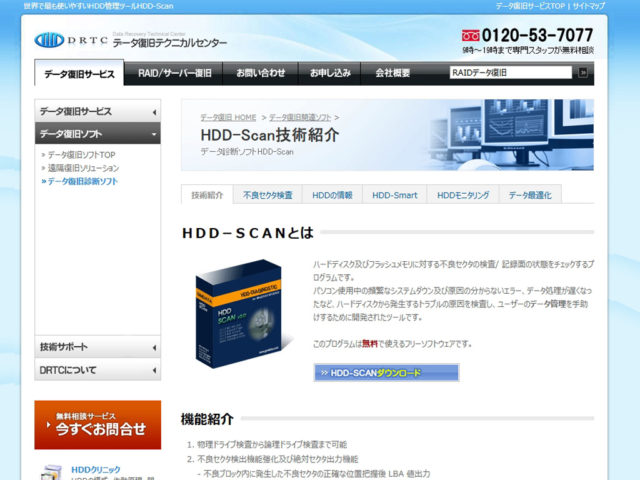ハードディスク(HDD)にエラーが発生し、データの取出しやOSの復旧に苦労した人も少なくないのではないだろうか。
ファイルのコピーやバックアップソフトを使った回復が考えられるが、ソフトウエアでの処理がうまくできない場合、手間も時間もかかってしまうことになるだろう。
そこでエラーが発生したHDDを他のHDDにハードウエアでまるまるクローンすることで短時間で復旧させた事例を紹介しておこう。
OSが上がらない
ある日、古いパソコンを使う必要があって電源を入れてみた。
電源を入れるのは久しぶり。するとやけに起動が遅い。
う~ん、久しぶりに使うからこんなもんかぁ~と思ったが何か変。
どうにかWindowsは立ち上がり、その日はどうにか使い終えたものの、別の日はついに立ち上がらなくなってしまった。
症状として表面的なエラー表示は無く、HDDのアクセスランプがほぼ点きっぱなし。
いつまで経っても何かを待っているようで立ち上がらない状態なのだ。
イベントログに何らかのエラーが記録されている可能性があるが、OSが上がらないので見ようがない。
「ひょっとしてHDDおかしぃんじゃね?」、そんな気がした。
HDDをチェックしてみる
そこでHDDをチェックしてみることにした。
チェックといえばchkdskがデフォだが、別のフリーソフトを探してみる。
すると「DRTC データ復旧テクニカルデータ」というデータ復旧屋さんのページに「HDDスキャン」というフリーソフトがあるのがわかった。
「DRTC データ復旧テクニカルデータ」
ttp://hdd-data.jp/software/hdd-scan/harddisk-technologies.html
(※頭に”h”を追加してアクセスしてください。)
早速ダウンロードして、別の正常なパソコンにインストールする。
起動してみると、いかにも技術屋さんが作った~という秀逸なソフトウエアで、これを使ってテストすることにした。
まず異常のあるパソコンからHDDを引っこ抜く。古いパソコンだから120GBしかない。
それでも、昔はWindows3.1で20MB(メガバイトですよ。)のHDD使っていたのだから隔世の感があるね。
このHDDをスキャンソフトをインストールしたパソコンにUSBで接続し、テストをかけるわけだ。
ここで、PCにUSBで接続するため、SATAをUSBに変換するアダプタが必要になる。
使用したのが「Mr.Clone3.0 デュプリケーター機能搭載 SATA-USB接続 SD-SSU3C」。
SATA-USB変換アダプタとして使えるし、HDDやSDDをデュプリケート(つまりクローン)する機能もある。

この製品、ずいぶん前に買ったもので、残念ながら、もう製造を終了していた。
しかし、あきらめることはない。同じような製品がちゃんと売られている。(たぶん性能もより良くなっているんでしょう。)
”HDDコピー”とか”HDDクローン”、”HDDデュプリケーター”などで検索すればヒットすると思う。
HDDをつないみると正常に認識できたので先ほどのHDDスキャンを開始させる。
これには結構、時間がかかる。まぁ、お茶でも飲んで放置しておきましょう。
HDDチェックの手順
ではチェックの手順。
DRTC HDDスキャン起動画面で「次へ」をクリック。
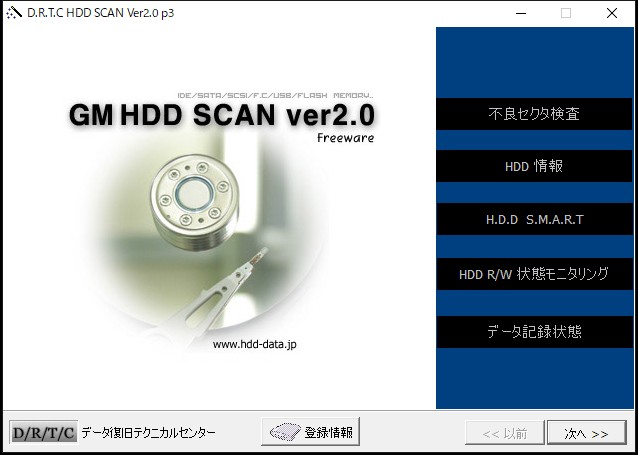
[STEP1]:メイン検査項目選択で全体/部分 ディスク不良セクタ検査にチェックを入れて、「次へ」をクリック。
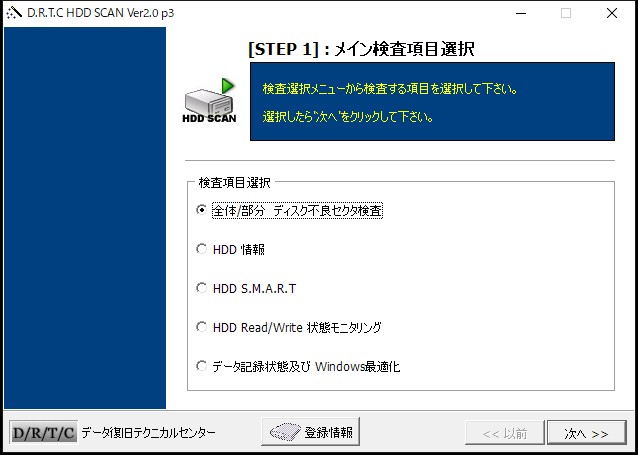
[STEP2]:検査ドライブ選択 チェックするドライブを選択し「次へ」をクリック。
(画像は今回異常を起こしたハードディスクとは別のものです)
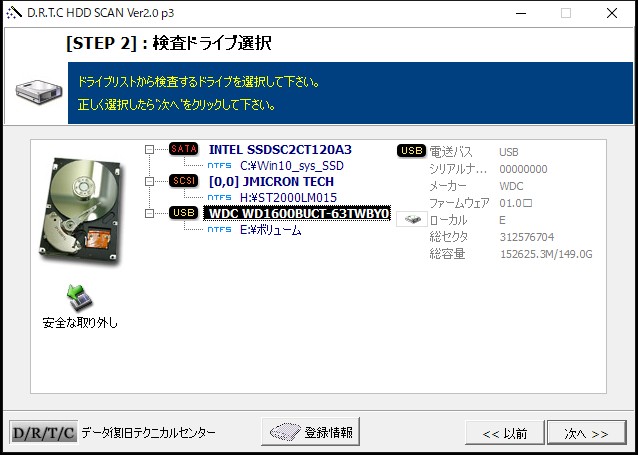
[STEP3]:HDD SCAN 検査領域設定 で全体領域検査になっていることを確認し「次へ」をクリック。
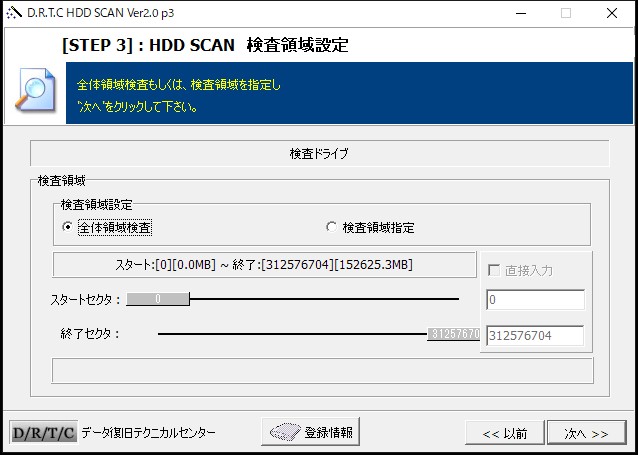
画面が変わり、右上の「検査」をクリックすればテストが開始される。
チェック開始で緑色の小さな四角いドットが増えてゆく。エラーがあれば別の色(黄色や赤色)で表示される。
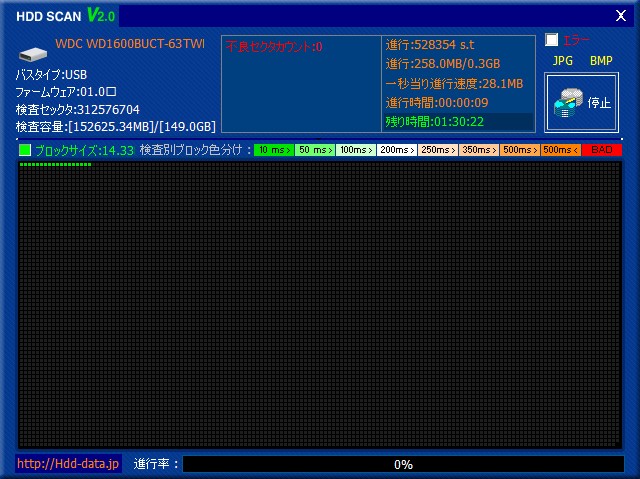
異常を検出
案の定、矢吹丈、2つのブロックで異常が見つかった。
(赤色のドット部分がエラー発生個所、小さく見にくくてゴメンナサイ。)
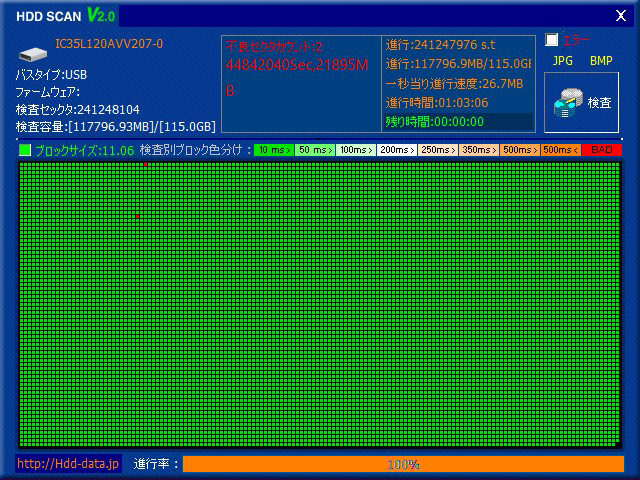
起動が遅いのは、読みたいファイルがエラーを起こし、読み込みを再試行(リトライ動作)するため、全体的にスローダウンしてしまうから。
このメディアエラー起こしているところをバッドスポットとか不良セクタと言うが、発生の主な原因はデータを記録する磁気面の異常やHDD内部の微細なゴミと言われている。
HDDの異常が見つかった場合、異常がさらに拡大する可能性があるので、できるだけ早く新しいHDDへ引っ越した方がよいだろう。
HDDのデータを復旧するには
ではデータを別HDDへ移行するにはどうしたらよいか?
方法はいくつか考えられる。
- ソフトウエアによる移行
- ハードウエアによるクローン
- データ復旧業者へ依頼
1.ソフトウエアによる移行は、ファイル単位でコピーやフリーのバックアップソフトウエア(EaseUS Todo Backupなど)を使用する方法。
しかし、そもそもOSで読めていないのだから成功する確率は高くはないかもしれない。
但しHDDの状態が変化して、いままで読めなかったものが読めるようになる場合もあるため、やってみる価値は十分にある。
フリーで使いやすいバックアップソフトウエアのリンクを貼っておく。
バックアップ支援ソフトウエア「EaseUS Todo Backup」
3.データ復旧業者へ依頼する方法はかなり確実だが、バイト単位での復旧金額が設定されている場合は高額になる可能性がある。
では2.ハードウエアによるクローンはどうか。
これは、先ほどのデュプリケート機能付きSATA-USB接続アダプタなど使ってハードウエア的にクローンしてしまう方法だ。
一見、無理そうに思えるのだが、どうして、意外と成功率が高いのだ。
実はこれまで、4回程この方法でクローンし、その後正常に動作している実績がある。
購入のための初期投資が必要になるが、数千円で購入できるし、金銭で買えないデータを救うことを思えば安いもの。
但し、このクローニングについて、読めないところは読み飛ばしているのか、NULLデータなどに置き換えているのか、アルゴリズムが不明なので100%完全にクローンできているのかは不明だ。
しかし、これまでクローン後フリーズやブルースクリーンになったり、動作が不安定になったり、データの欠損が見つかったことはない。
この「Mr.Clone3.0 デュプリケーター機能搭載 SATA-USB接続 SD-SSU3C」、メーカのQ&Aにはこんなことが書いてある。
Q.不良セクタがあるHDDをコピーした場合どのようになりますか。(Q_SD_SSU3C_005)
A.本製品には不良セクタの検出機能がございません。そのため不良セクタがございますと「コピーが終わらず止まってしまいずっと点滅している』 場合がございます。
不良セクタの発生状態によって症状が異なり、またどの程度でどちらの症状が発生するかと言う情報はございません。
基本的にはコピーする場合はHDDのチェックを行って頂き、不良セクタが見つかった場合はコピー元のHDDとして使わないよう、お願いいたします。
まあ、この文面をどう判断するかだが、重要な機器(金融とか重要な情報関連とか)には使わない方が無難かもしれない。
そのあたりは自己責任ということだね。
HDDクローンを行う
では「Mr.Clone3.0 デュプリケーター機能搭載 SATA-USB接続 SD-SSU3C」に再びご登場いただき、クローンをおこなってみよう。
ハードウエア(といっても実際にはファームウエアによる動作)なので以下の制約がある。
1.コピー先HDDはコピー元HDDと同じ容量もしくは大きくなくてはならない。
2.セクタ単位でコピーするためパーティション構造がそのままコピーされる。
※クローン先に大きなHDDを使用した場合は、未使用領域が発生するが、あとで領域の拡張ができる。
まず、アダプタの電源を切った状態でトラブルの発生しているHDDを「クローン元HDD接続コネクタ」に新しいHDDを「クローン先HDDコネクタ」に接続する。
間違って逆にしてクローンすると、一瞬にして元データはパァーになるので、くれぐれもお間違えのないように。
確認できたら、アダプタの電源ボタンを押して電源を入れる。
HDD1、HDD2のランプが点灯して、両方のHDDを認識していることを確認すること。
(写真は2.5インチタイプのHDDをつないでいるときのもの。)

もう一度、元と先が合っているか確認しよう。人間には思い違い、思い込みというミスをする。
「長押しでクローンSTART」のボタンを長押しすればクローンが始まる。

クローン進行状況のランプでクローンの進み具合がわかる。
120GBであれば30分ぐらいで終わると思うが、エラーの発生状況によってはかなり時間がかる場合がある。
エラーで停止しないことを祈ろう。裸踊りでもするとよいかもしれません。
クローン成功
クローン進行状況のランプが100%まですべて点灯したら、クローン終了だ。

アダプタの電源をオフして、両方のハードディスクを外す。
クローンしたHDDをもとのパソコンに接続して起動してみて、正常に起動すればとりあえず安心。
念のためchkdsk(オプション無しで読み取り専用モード。/fをつけない)で異常がないか確認してもよいと思う。
使用上の注意
クローンなのでブートセクターもコピーされており、そのままで起動するはず。
しかしパソコンに複数台のHDDがSATA接続されている場合はブートに失敗するケースがあるので、まずブート以外のHDDを外してみる。
(一回ブートに成功すれば、ブート以外のHDDをつなぎ込んでよい。)
また、HDDにHDDパスワードが掛けられていると、クローン開始の時点でクローンが停止する。
パソコンのBIOSからあらかじめHDDパスワードを解除しておこう。
おわりに
Windows起動が異常という今回の症状。
原因はHDDのハードウエアエラー(バッドスポットによる読取り異常)だったが、ウィルス感染や別要因もあるので切り分け、見極めも必要だ。
各種ツールの使用や、OSが上がるならプロセスの実行状態を見てみるのも良いと思う。
あと、イベントログ(eventvwrで起動)のシステムやアプリケーションログを見て、何かエラーが起きていないかを見るのも有効。
HDDはこんな具合にリードエラー(メディアエラー)が出ているうちはまだ良い方で、突然死(ある日突然動かなくなる)というのも結構ある。
昨日の夜までは元気だったのに朝になったら冷たくなっていたというやつだ。
また正常に動いていても、持続的な異音を発しているものもある。(最近は少ない。)
これはスピンドルモーターのベアリングが異常になっている。
いずれデータ異常に発展する可能性が高いので、要注意だ。
過去に比べ、HDDの信頼性は日々向上しているが、異常の発生はゼロではない。
ふだんからバックアップをマメにとっておくことをお勧めする。
(IT関連修理業として何度も泣いている人を見ましたので。)
ちなみに参考。
「Mr.Clone3.0 デュプリケーター機能搭載 SATA-USB接続 SD-SSU3C」の基板を見ると、中央にPL2773というチップが載っている。
台湾Prolific社のUSB3.0-SATAIIブリッジコントローラでSATAII用のチップだった。
成功を祈る。